Οι εφαρμογές του Office 2010 παρέχουν ομαλή διαλειτουργικότηταπου επιτρέπει στο χρήστη να συνεργάζεται με την ποικιλία των λειτουργιών που περιλαμβάνονται στις εφαρμογές του Office 2010. Το Word 2010 περιλαμβάνει μια εξαιρετική λειτουργία που επιτρέπει στο χρήστη να στέλνει μηνύματα ηλεκτρονικού ταχυδρομείου απευθείας από το παράθυρό του χωρίς να ανοίγει ένα παράθυρο σύνταξης αλληλογραφίας του Outlook. Αυτό που κάνει είναι να επικαλεστεί μια παρουσία του Outlook 2010 που εισάγει το παράθυρο σύνθεσης ηλεκτρονικού ταχυδρομείου στο παράθυρο εγγράφου του Word για να προσθέσετε διευθύνσεις ηλεκτρονικού ταχυδρομείου παραλήπτη, θέμα και εισαγωγική σημείωση, για να στείλετε ηλεκτρονικά μηνύματα εν κινήσει.
Για να ξεκινήσετε, πρώτα θα πρέπει να καταστήσετε εμφανή αυτή τη δυνατότητα στη γραμμή εργαλείων Γρήγορη πρόσβαση. Κάντε κλικ στο κουμπί Γραμμή εργαλείων γρήγορης πρόσβασης για να εμφανίσετε το δευτερεύον μενού και κάντε κλικ στην επιλογή Περισσότερα εντολές.

Θα σας οδηγήσει στο παράθυρο διαλόγου Επιλογές του Word. Κουμπί με το πάτημα του πλήκτρου Hit κάτω από το Επιλέξτε εντολές και επιλέξτε Όλες οι εντολές. Τώρα μετακινηθείτε προς τα κάτω στη λίστα και βρείτε Αποστολή στον παραλήπτη αλληλογραφίας εντολή. Επιλέξτε το και κάντε κλικ Προσθήκη (>>) για να εμφανιστεί στη γραμμή εργαλείων γρήγορης πρόσβασης. Κάντε κλικ στο OK για να συνεχίσετε.
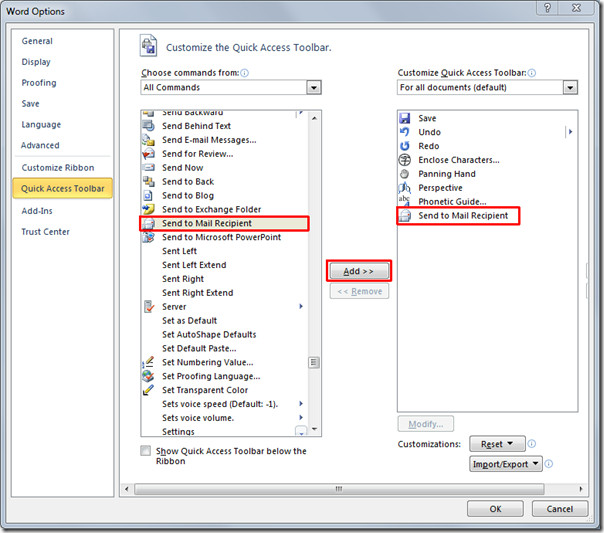
Θα δείτε την εντολή Αποστολή προς παραλήπτη αλληλογραφίας στοΓραμμή εργαλείων γρήγορης πρόσβασης, κάντε κλικ σε αυτό το κουμπί, θα ξεκινήσει μια παρουσία του Outlook 2010 στο back-end και θα εισαχθεί αμέσως παράθυρο σύνθεσης αλληλογραφίας στην κορυφή του παραθύρου του εγγράφου του Word, επιτρέποντάς σας. για να προσθέσετε τη διεύθυνση ηλεκτρονικού ταχυδρομείου παραλήπτη και να διαμορφώσετε άλλες επιλογές αποστολής αλληλογραφίας του Outlook

Τώρα πληκτρολογήστε τη διεύθυνση ηλεκτρονικού ταχυδρομείου παραλήπτη (-ων)το θέμα και την εισαγωγή του εγγράφου του Word στο παράθυρο σύνθεσης αλληλογραφίας. Αφού τελειώσετε την επεξεργασία του εγγράφου, κάντε κλικ στο κουμπί Αποστολή αντιγράφου στο παράθυρο σύνθεσης αλληλογραφίας για να στείλετε ολόκληρο το έγγραφο.

Μπορείτε επίσης να ελέγξετε τους οδηγούς που έχουν προηγουμένως αναθεωρηθεί σχετικά με τον τρόπο προσθήκης διαφορετικών τύπων υπερσυνδέσμων στο Word 2010 και τον τρόπο συνδυασμού διαφορετικών εκδόσεων του εγγράφου του Word 2010.












Σχόλια